 A ferramenta Reconstruir Caminhos conecta pontos sequenciais de tempo aos caminhos e resume feições dentro do caminho. Os caminhos são identificados por um ou mais campos de caminho. A camada resultante exibe o caminho como uma linha ou área, a contagem de feições dentro de um caminho que foi resumido e quaisquer estatísticas adicionais que foram especificadas.
A ferramenta Reconstruir Caminhos conecta pontos sequenciais de tempo aos caminhos e resume feições dentro do caminho. Os caminhos são identificados por um ou mais campos de caminho. A camada resultante exibe o caminho como uma linha ou área, a contagem de feições dentro de um caminho que foi resumido e quaisquer estatísticas adicionais que foram especificadas.
Diagrama de fluxo de trabalho

Análise utilizando Ferramentas de GeoAnalytics
A análise utilizando Ferramentas de GeoAnalytics é executada utilizando o processamento distribuído em múltiplas máquinas e núcleos do ArcGIS GeoAnalytics Server . O Ferramentas de GeoAnalytics e ferramentas da análise de feição padrão no ArcGIS Enterprise têm diferentes parâmetros e recursos. Para aprender mais sobre estas diferenças, consulte Diferenças da ferramenta da análise de feição.
Terminologia
| Termo | Descrição |
|---|---|
Geodésica | Uma linha desenhada em uma esfera. Uma linha geodésica desenhada no globo representa a curvatura de geóide da Terra. |
Planar | Uma distância de linha reta como medida em uma superfície plana (isto é, um plano Cartesiano). Isto também é denominado de distância Euclideana. |
Instantâneo | Um momento único no tempo representado por um tempo inicial e sem tempo final. |
Intervalo | Uma duração de tempo representada por um tempo inicial e final. |
Exemplos
Os tornados são alguns dos tipos mais violentos de tempestades que ocorrem nos Estados Unidos. Para avaliar as taxas de seguro, você deseja saber os caminhos que os furacões viajaram para determinar locais que tiveram historicamente altos danos de propriedade e perda financeira dos furacões. Você tem acesso aos dados de localização do furacão pelos Estados Unidos em um único conjunto de dados, com um intervalo de tempo em cada localização. Você deseja resumir todas as informações para visualizar um resumo de valores para todos os furacões. Você pode resumir seus dados utilizando o identificador de caminhos do furacão para determinar a estatística de cada furacão.
Anotações de uso
Reconstruir Caminhos é executado em feições de ponto ou área. A camada de entrada deve ter o tempo habilitado com feições que representam um momento no tempo.
Para resultados lineares, somente caminhos que contêm mais de um ponto serão retornados. Se você aplicar um buffer, todas as feições serão retornadas.
As feições de entrada consistirão em feições habilitado ao tempo que representam um momento no tempo. Os resultados são feições de linha ou área que representam um intervalo no tempo. Os intervalos inicial e final são determinados pelo tempo na primeira e última feição em um caminho.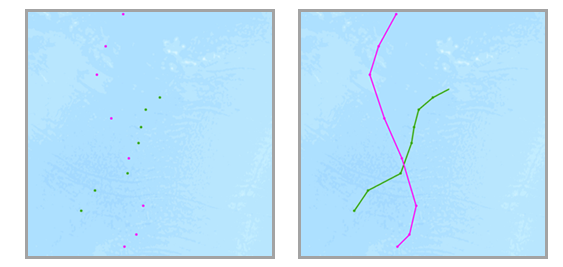
O cálculo mais básico em um caminho será uma contagem do número de feições que foram resumidas. As estatísticas (contagem, soma, mínimo, máximo, intervalo, média, desvio padrão e variância) também podem ser calculadas em campos numéricos e as estatísticas (contagem e qualquer) podem ser calculadas em campos de string. A estatística de string retorna qualquer string de amostra de cada caminho. As estatísticas serão calculadas em cada caminho separadamente.
O campo ou campos para identificar caminhos serão retornados nos resultados.
Você pode especificar um ou mais campos para identificar caminhos. Os caminhos são representados pela combinação única de um ou mais campos de caminho. Por exemplo, se os campos flightID e Destination forem utilizados como identificadores de caminho, as feições ID007, Solden e ID007, Tokoyo estaria em dois caminhos separados, já que eles têm diferentes valores de campo Destination .
Você pode opcionalmente aplicar um buffer para suas feições de entrada. Quando você aplicar um buffer, os caminhos resultantes serão feições de área.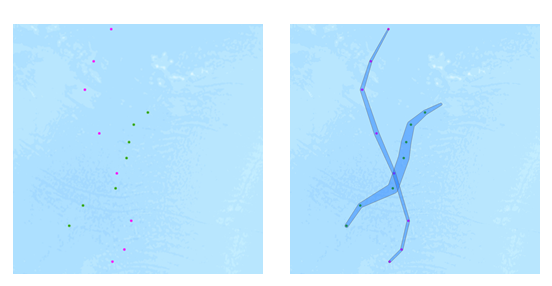
Os buffers são criados utilizando um campo ou uma expressão de buffer. Para aprender mais sobre expressões e formatação de buffer, consulte Utilizar expressões de buffer com Ferramentas de GeoAnalytics. Você pode aplicar uma expressão com informações do caminho. Por exemplo, você pode criar buffer da feição atual pela média do campo wind_speed para os três feições anteriores em um caminho com a equação mean($track.field["wind_speed].history(-4, -1)).
Ao criar buffer das feições de entrada, cada feição de entrada recebe um buffer. Então, uma cobertura convexa é gerada para criar um caminho de área. 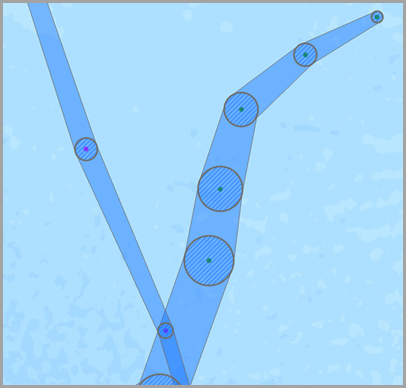
Por padrão, os caminhos são criados utilizando um método geodésico. O método é aplicado aos seguintes dois componentes da análise:
- Os caminhos cruzando a linha de data internacional—Ao utilizar o método geodésico, as camadas de entrada que cruzam a linha de data internacional terão caminhos que cruzam corretamente a linha de data internacional. Este é o padrão. Sua camada de entrada ou referência de processamento espacial deve ser configurada para uma referência espacial que suporta envolver a linha de data internacional, como uma projeção global World Cylindrical Equal Area.
- Buffers—As feições de entrada podem opcionalmente ter buffers gerados. Para aprender mais sobre quando aplicar um buffer geodésico ou planar, consulte Criar buffers.
Há três maneiras de dividir caminhos:
- Baseado em um tempo entre entradas— Aplica uma divisão de tempo
- Em intervalos de tempo definidos—Aplica um limite de tempo
- Baseado em uma distância entre entradas— Aplica uma divisão de distância
A aplicação de uma divisão de tempo separa qualquer caminho quando os dados de entrada estão mais distantes que o tempo especificado. Por exemplo, se você tivesse cinco feições com o mesmo identificador de caminho e os tempos de [01:00, 02:00, 03:30, 06:00, 06:30] e configurou uma divisão de tempo de duas horas, quaisquer feições que forem medidas mais de duas horas serão divididas separadamente. Neste exemplo, o resultado seria um caminho com [01:00, 02:00, 03:30] e [06:00, 06:30], pois a diferença entre 03:30 e 6:00 é maior que duas horas.
Aplicando uns caminhos de segmentos do limite de tempo em um intervalo definido. Por exemplo, se você definir o limite de tempo como 1 dia, começando às 9:00 AM em 1 de Janeiro de 1990, cada caminho será truncado às 09:00AM para todos os dias. Eta divisão é uma maneira rápida para acelerar o tempo de computação, pois cria rapidamente caminhos menores para análise. Se a divisão por um intervalo de tempo recorrente fizer sentido para sua análise, é recomendado para o processamento de grandes dados.
A aplicação de uma divisão de distância separa qualquer caminho quando os dados de entrada estiverem mais distantes que a distância especificada. Por exemplo, se você configurar uma divisão de distância de 5 quilômetros e as feições sequenciais maiores que 5 quilômetros à parte, seriam parte de um caminho diferente .
Você pode aplicar nenhuma, uma, duas ou três opções de divisão ao mesmo tempo. Os diferentes resultados, assumindo que aplicamos uma divisão de tempo de 6 horas, um limite de tempo de 1 dia e divisão de distância de 16 quilômetros seriam como o seguinte:
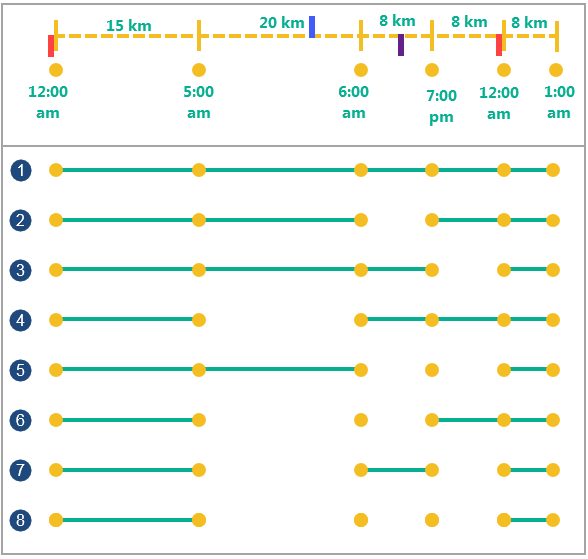
| Opções de divisão | Descrição |
|---|---|
Seis pontos de entrada com um tempo e localização. | Pontos de entrada com o mesmo identificador. A distância entre os pontos é marcada no topo da linha pontilhada e o tempo de cada medição de ponto é marcado abaixo dos pontos. Há quatro divisões na linha do tempo. As divisões em vermelho representam a divisão do limite de tempo de 1 dia, começando às 12:00 AM. A divisão em azul representa a divisão de distância, quando a distância entre dois pontos for maior que 16 km. A divisão em roxa representa a divisão de tempo, quando a distância temporal entre dois pontos sequenciais é maior que 6 horas. |
 | Exemplo sem divisão de tempo e nenhuma divisão de distância. |
 | Exemplo com uma divisão de tempo de duas horas. Quaisquer feições com mais de duas horas de intervalo são divididas em caminhos separados. |
 | Exemplo com um limite de tempo de 1 dia, começando à meia-noite. Em cada -intervalo de 1 dia a partir do horário especificado (aqui 12:00 AM), um novo caminho é criado.. |
 | Exemplo com uma divisão de distância de 16 quilômetros. Quaisquer feições com mais de 16 quilômetros (as feições às 05:00 AM e 06:00 AM) são divididos em caminhos separados. |
 | Exemplo com uma divisão de tempo de 6 horas e um limite de tempo de 1 dia a partir das 12:00 AM. Quaisquer feições com mais de seis horas de intervalo ou que interseccionam com a divisão de tempo decorrido às 12:00 AM são divididas em caminhos separados. |
 | Exemplo com uma divisão de tempo de 6 horas e uma divisão de distância de 16 km. Quaisquer feições com mais de seis horas (as feições às 06:00 AM e 7:00 PM) ou com mais de 16 km serão dividias em caminhos separados. |
Exemplo com uma divisão de distância de 16 km e um limite de tempo de um começando às 12:00 AM. Quaisquer feições com mais de 16 km ou que interseccionam com a divisão de tempo decorrido às 12:00 AM são divididas em caminhos separados. | |
 | Exemplo com uma divisão de distância de 16 km, uma divisão de tempo de 6 horas e um limite de tempo de um dia começando às 12:00 AM. Quaisquer feições com mais de 16 km ou mais distantes que 6 horas, ou que interseccionam com a divisão de tempo decorrido às 12:00 AM, são divididas em caminhos separados. |
A seguir, são exemplos de como pode ser útil definir caminhos utilizando os parâmetros de divisão e o parâmetro de identificador de campo utilizando um voo de linha aérea como um exemplo:
- Uma feição da aeronave tem os campos aircraft ID, flight ID, pilot name e start time .
- Utilize o campo aircraft ID como o identificador se você estiver interessado em verificar por onde cada avião tem viajado .
- Utilize os campos aircraft ID e flight ID como o identificador, se você estiver interessado em comparar rotas distintas.
- Utilize o campo aircraft id e o limite de tempo de 1 ano, se você deseja examinar os voos de cada aeronave por um ano de cada vez.
- Utilize os campos pilot name, aircraft ID e start time se você deseja olhar para cada voo dos pilotos' .
- Utilize o campo aircraft ID como o identificador, e divida em distâncias maiores que 1000 quilômetros para determinar novos caminhos, dado que um salto de 1000quilômetros em medições não deve pertencer à mesma pista.
Os caminhos de saída retornarão os campos utilizados como identificadores de caminho, a contagem de feições dentro de um caminho (count), o tempo inicial e final de cada caminho (start_datetime e end_datetime), a duração do caminho em milissegundos (duration) e qualquer outra estatística opcional.
Se Utilizar extensão de mapa atual estiver selecionada, somente as feições que são visíveis dentro da extensão de mapa atual serão analisadas. Se não estiver marcado, todas as feições de entrada na camada de entrada serão analisadas, mesmo que estiverem fora da extensão de mapa atual.
Limitações
As entradas devem ser camadas de ponto ou de área com feições de tempo habilitadas do tipo momento. Quaisquer feições que não tiverem tempo não serão incluídas nos caminhos de saída.
Como funciona Reconstruir Caminhos
Equações
A variância é calculada utilizando a seguinte equação: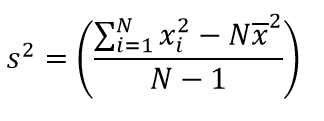
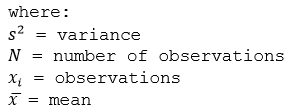
O desvio padrão é calculado como a raiz quadrada da variância.
Cálculos
As camadas de entrada são resumidas em caminhos utilizando um identificador único. Os resultados de resumo são calculados dentro de cada caminho.
Cada caminho pode opcionalmente aplicar estatística numérica (Countagem,Soma, Mínimo, Máximo, Faixa, Média, Desvio Padrão e Variância) ou estatística de string (Countegem e Qualquer) para as feições resumidas dentro de um caminho.
A estatística de contagem (para campos de string e numéricos) conta o número de valores diferentes de nulo. A contagem dos valores seguintes equipara a 5: [0, 1, 10, 5, null, 6] = 5. A contagem deste conjunto de valores equipara a 3: [Primary, Primary, Secondary, null] = 3.
Exemplo de ArcGIS API for Python
A ferramenta Reconstruir Caminhos está disponível no ArcGIS API for Python.
Este exemplo reconstrói caminhos de furacões.
# Import the required ArcGIS API for Python modules import arcgis from arcgis.gis import GIS from arcgis.geoanalytics import summarize_data
# Connect to your ArcGIS Enterprise portal and check that GeoAnalytics is supported portal = GIS("https://myportal.domain.com/portal", "gis_publisher", "my_password", verify_cert=False) if not portal.geoanalytics.is_supported():
print("Quitting, GeoAnalytics is not supported") exit(1)
# Find the big data file share dataset you're interested in using for analysis search_result = portal.content.search("", "Big Data File Share")
# Look through search results for a big data file share with the matching name bd_file = next(x for x in search_result if x.title == "bigDataFileShares_NaturalDisasters")
# Look through the big data file share for hurricanes hurricanes = next(x for x in bd_file.layers if x.properties.name == "Hurricanes")
# Set the tool environment settings arcgis.env.verbose = True
# Reconstruct the hurricane tracks by their serial_number track_result = summarize_data.reconstruct_tracks(input_layer = hurricanes,
track_fields = "serial_num", method = 'Geodesic', output_name = "hurricane_tracks")
# Visualize the tool results if you are running Python in a Jupyter Notebook processed_map = portal.map('World') processed_map.add_layer(track_result) processed_map
Ferramentas semelhantes
Utilize Reconstruir Caminhos para resumir feições dentro de um caminho. Outras ferramentas podem ser úteis para solucionar problemas semelhantes, mas ligeiramente diferentes.
Ferramentas de análise do Map Viewer
Se você estiver tentando resumir pontos, linhas ou áreas utilizando diferentes relacionamentos espaciais, utilize Ligar Feições Ferramentas de GeoAnalytics.
Ferramenta de análise do ArcGIS Desktop
Reconstruir Caminhos Ferramentas de GeoAnalytics também está disponível no ArcGIS Pro.
Para executar a ferramenta do ArcGIS Pro, o portal ativo do seu projeto deve ser executado no ArcGIS Enterprise 10.5 ou superior. Na versão 10.5, você deve entrar no portal utilizando uma conta com privilégios para executar análise espacial no portal.